WinXP隐藏文件夹的方法
时间:2019-10-14来源:系统屋作者:zhiwei
在平时的工作中,我们会往电脑里面放一些重要文件,而这些重要文件一般都放在文件夹中,可是文件夹一下子就能被人发现,于是就得隐藏,那么WinXP怎么隐藏文件夹呢,不知道的朋友赶紧来看看小编整理的WinXP隐藏文件夹的方法吧!
方法/步骤:
1、首先我们右键,然后选择新建选项,再选择新建文件夹,如图所示:
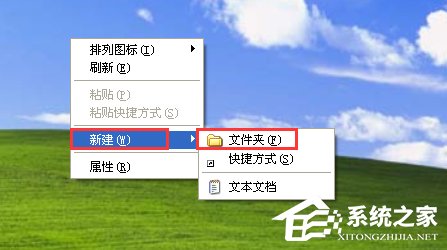
2、新建完成之后为该文件夹重命名,右键选择重命名之后按住键盘上的Alt键,然后再数字值0160,这样的结果为ANSI的一个字符,可以看到看不到文件夹的名称,如图:

3、然后我们把自动排列的勾给去除,在桌面上空白外上面右键,选择排列图标选项,可以看到有一个自动排列的选项,单击一下将前面的勾选去除,如图所示:
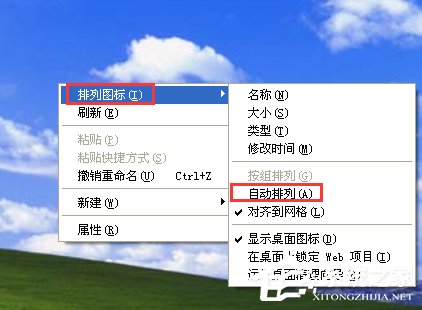
4、这样设置的用途是为了我们这个文件夹可以放在指定的桌面位置,然后在这个文件夹上面名键,选择属性选项,如图所示:
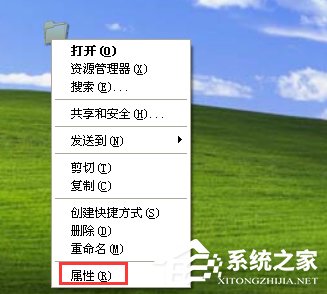
5、在打开的属性窗口中,切换到自定义选项卡,然后选择更改图标按钮,如图所示:
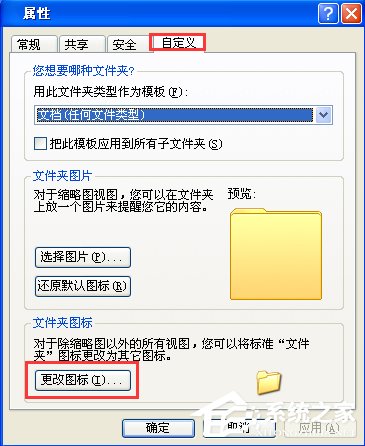
6、单击更改图标之后打开更改图标对话框,我们拉动窗口拉条,向右拉动,找到系统自带的透明图标,然后选择其透明图标,如图所示:
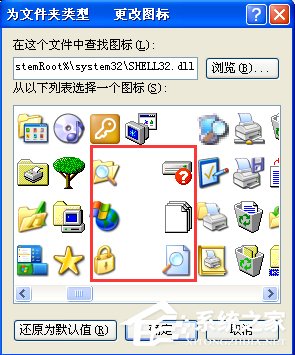
7、选择之后单击确定按钮关闭更改图标窗口,然后再次单击确定按钮完成设置,这时候你可以看到桌面上已经看不到你刚才建立的这个文件夹了,将这个文件夹移至显示器窗口顶部或者底部的某个地方,方便我们打开,到此简单的在桌面打造一个看不见的的文件夹功能就完成了。
8、改天如果你不知道文件夹放在桌面上的那一个位置,那么你可以使用键盘上的快捷键Ctrl+A全选,这个时候在桌面看到一点的就是你的文件夹了,如图所示:
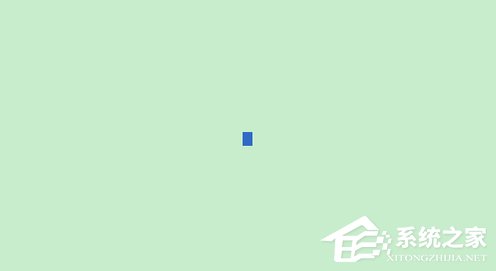
注意事项:
记得要先把自动排列这个选项的勾去掉,不然看不见的文件夹就超容易给人家发现了。
以上就是WinXP隐藏文件夹的方法了,如果大家有什么重要文件夹不想让别人发现,那就赶紧来按照此教程隐藏你的文件夹吧!
相关信息
-
-
2019-12-12
WinXP找不到音频设备的解决方法 -
2019-12-12
WinXP打开网上邻居提示“您可能没有权限使用网络资源”怎么办? -
2019-12-12
WinXP我的文档图标不见了怎么办?
-
-
WinXP系统没有可用的音频设备怎么办?
最近有WinXP系统用户反映,使用电脑看电视的时候,发现没有声音出来,电脑也弹出提示没有可用的音频设备,用户以为重新启动电脑后就能好,所以就重启了好几遍电脑,可是结果都一样,这使得用户心情非常的烦躁。那么,WinXP系统没有可...
2019-12-12
-
WinXP系统小黑屋提示“损坏的图像”怎么解决?
最近有WinXP系统用户反映,运行小黑屋云写作的时候出现提示“LonelyWriter.exe - 损坏的图像”,导致小黑屋云写作运行失败,这让用户感到非常烦恼。那么,WinXP系统小黑屋提示“损坏的图像”怎么解决呢?接下来,我们一起往下看...
2019-12-12
系统教程栏目
栏目热门教程
- 84次 1 XP怎么看电脑配置好不好?
- 73次 2 XP系统下运行QQ飞车提示“crossproxy.exe应用程序错误”怎么修复?
- 70次 3 WinXP系统小黑屋提示“损坏的图像”怎么解决?
- 54次 4 DOSBox怎么用?DOSBox使用教程
- 54次 5 WinXP笔记本设置WiFi热点的方法
- 51次 6 WinXP打开IE浏览器显示网页证书错误怎么办?
- 51次 7 WinXP系统百度识图怎么用?WinXP系统用百度识图查找自己需要的图片
- 47次 8 WindowsXP怎么加入工作组?
- 47次 9 WinXP打开网上邻居提示“您可能没有权限使用网络资源”怎么办?
- 46次 10 XP系统针式打印机打印连续纸时如何调整设置
人气教程排行
- 1000014次 1 硬盘检测工具HDTune怎么用?
- 1000007次 2 PPTX格式文件怎么打开?
- 1000004次 3 表格数据整理很麻烦?Excel筛选数据超精准
- 1000003次 4 会声会影安装出现“setup.exe已停止工作”提示怎么解决?
- 1000003次 5 PS滤镜怎么安装?PS滤镜放在哪个文件夹中?
- 1000003次 6 ESET NOD32最新用户名和密码大汇总
- 1000002次 7 最新卡巴斯基永久激活码
- 1000001次 8 Excel表格中的宏是什么意思?Excel宏使用教程
- 1000000次 9 屏幕录制软件录制视频教程 屏幕录像专家怎样用?
- 1000000次 10 微信电脑版怎么登陆?电脑不扫描二维码登录微信的方法
站长推荐
- 164次 1 Win7有番号怎么下载电影?
- 122次 2 Adobe Photoshop CS6简体中文版的安装及破解方法
- 77次 3 互联网、万维网、因特网之间有什么区别?
- 72次 4 Mac使用迅雷离线下载的技巧
- 67次 5 电脑看视频一卡一卡的怎么办?网页看视频不流畅怎么处理?
- 67次 6 Win10 16257如何升级为最高端版本Win10 Pro for Workstations?
- 61次 7 电脑不能打字是什么情况?键盘无法输入文字怎么解决?
- 57次 8 linux系统查看硬件信息的方法
- 53次 9 苹果笔记本装Win7系统的方法
- 49次 10 如何关闭迅雷弹窗广告?怎么屏蔽迅雷弹窗广告?
热门系统下载
- 912次 1 CentOS 6.7 x86_64官方正式版系统(64位)
- 192次 2 CentOS 7.0 x86_64官方正式版系统(64位)
- 151次 3 Windows 10预览版9841官方64位/32位版
- 146次 4 深度技术 GHOST WIN7 SP1 X64 经典旗舰版 V2015.10(64位)
- 141次 5 GHOST WIN10 X86 装机专业版 V2017.04(32位)
- 131次 6 Windows 10 一周年更新1607官方正式版(64位/32位)
- 123次 7 华硕 AUSU GHOST WIN7 SP1 X64 稳定安全版 V2019.02 (64位)
- 108次 8 CentOS 6.2 x86_64官方正式版系统(64位)




